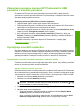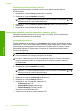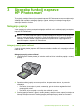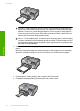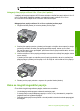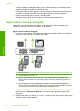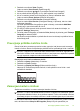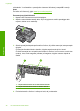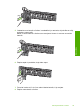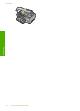Getting Started Guide
Ponastavitev privzetih nastavitev omrežja
Nastavitve naprave lahko ponastavite na iste, kot so bile ob nakupu naprave
HP Photosmart.
1. Dotaknite se možnosti Setup (Nastavitev) na zaslonu.
2. Dotaknite se možnosti Network (Omrežje).
Opomba Če želena možnost menija ni vidna na zaslonu, se dotaknite ali ,
da se pomikate po vseh možnostih menija.
3. Dotaknite se možnosti Restore Network Defaults (Obnovi privzete omrežne
nastavitve).
4. Dotaknite se možnosti Yes (Da) ali No (Ne).
Spreminjanje dodatnih omrežnih nastavitev z nadzorne plošče
Izboljšane omrežne nastavitve so vam na voljo, ko to želite. Če niste zahtevnejši
uporabnik, teh nastavitev ne spreminjajte.
Sprememba nastavitev IP
Privzeta nastavitev za nastavitve IP je Automatic (Samodejno), ki samodejno nastavi
nastavitve IP. Toda, če ste zahtevnejši uporabnik, boste morda želeli IP naslov, masko
podomrežja ali privzeti prehod ročno spremeniti. Če želite videti IP naslov in masko
podomrežja naprave HP Photosmart, na napravi HP Photosmart natisnite stran z
omrežno konfiguracijo.
Opomba Če ročno vnašate nastavitev IP, morate biti povezani v aktivno omrežje,
sicer se nastavitev po izhodu iz menija ne bo ohranila.
Previdno Bodite previdni, ko ročno dodeljujete naslov IP. Če med namestitvijo
vnesete neveljaven naslov IP, komponent no bo mogoče povezati z napravo
HP Photosmart.
1. Dotaknite se možnosti Setup (Nastavitev) na zaslonu.
2. Dotaknite se možnosti Network (Omrežje).
Opomba Če želena možnost menija ni vidna na zaslonu, se dotaknite ali ,
da se pomikate po vseh možnostih menija.
3. Dotaknite se možnosti Advanced Setup(Napredne nastavitve).
4. Dotaknite se možnosti IP Settings(Nastavitve IP).
5. Dotaknite se možnosti Manual (Ročno).
6. Dotaknite se ene od naslednjih nastavitev IP.
• IP Address(naslov IP)
• Subnet Mask (Maska podomrežja)
•
Na zaslonu se prikaže tipkovnica.
7. S tipkovnico na zaslonu vnesite nastavitve IP.
Poglavje 2
42 HP Photosmart D7200 series
Slovenš
čina
Default Gateway (Privzeti prehod)